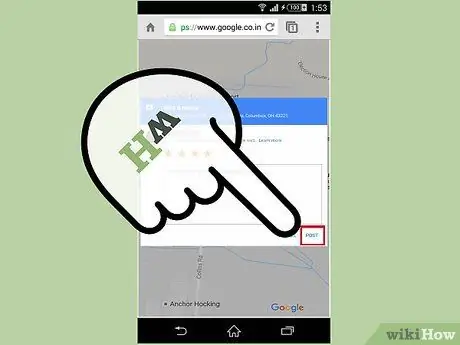آیا تازه خوشمزه ترین استیک را خوردید؟ بدترین خدمات را در رستوران دریافت می کنید؟ یا گشتی که در آن هستید بسیار آموزنده و سرگرم کننده است؟ به همه دنیا بگو! با استفاده از مرورهای Google می توانید تقریباً هر سرویسی را مرور کنید. برای اطلاع از نحوه انجام این کار ، این راهنما را دنبال کنید.
گام
روش 1 از 2: قرار دادن نظرات با استفاده از رایانه

مرحله 1. وارد حساب Google خود شوید
می توانید از هر وب سایت Google ، از جمله صفحه جستجوی Google وارد شوید. روی دکمه ورود به سیستم در گوشه سمت راست بالای صفحه کلیک کنید و با نام کاربری و رمز عبور خود وارد شوید.
- اگر هنگام نوشتن نظر خود وارد سیستم نشده اید ، قبل از نوشتن از شما خواسته می شود که وارد سیستم شوید.
- اگر حساب Google ندارید ، باید یک حساب ایجاد کنید.

مرحله 2. کسب و کار یا محل مورد نظر را پیدا کنید
می توانید نظرات خود را برای رستوران ها ، مشاغل ، نقاط مورد علاقه و غیره بنویسید. فقط مکان را در جستجوی Google ، Google Maps ، Google+ و غیره جستجو کنید.
برای نوشتن نظر با استفاده از دستگاه تلفن همراه ، باید اطلاعات مکان را در Google Maps باز کنید ، سپس از کادر رتبه و مرور استفاده کنید

مرحله 3. به دنبال بررسی های موجود باشید
وقتی مکان را در نتایج جستجو مشاهده می کنید ، رتبه ستاره و تعداد نظرات نوشته شده را مشاهده خواهید کرد.

مرحله 4. روی دکمه یا پیوند نوشتن نظر کلیک کنید
بسته به نحوه جستجوی مکان ، ممکن است چندین گزینه برای نوشتن یک مرور جدید وجود داشته باشد. روی پیوند یا دکمه مناسب کلیک کنید تا فرم بازبینی باز شود.
پیوند در رتبه بندی ستاره در نتایج جستجو قرار می گیرد ، در حالی که دکمه ای در زیر نام مکان در نوار کناری در جستجوی Google ظاهر می شود

مرحله 5. مکان را ارزیابی کنید
نظرات دارای دو بخش است: رتبه بندی ستاره و قرار گرفتن در معرض پست. اکثر افرادی که نظر شما را می بینند ابتدا رتبه ستاره را می بینند ، بنابراین مطمئن شوید که آن را با دقت می دهید.
می توانید ستاره های 1 (از آن متنفر باشید) تا 5 (دوستش داشتم) بدهید. همه نمرات به طور متوسط در یک مرور قرار می گیرند که در جستجوی Google برای آن مکان قابل مشاهده است

مرحله 6. یک نظر بنویسید
پس از گذاشتن نظر ستاره ، می توانید یک عنوان بنویسید. از این فضا برای توصیف تجربه خود در محل استفاده کنید.

مرحله 7. یک نظر ارسال کنید
پس از اتمام نوشتن نظر ، روی دکمه انتشار کلیک کنید تا آن را در وب منتشر کنید. این مرور نام شما و پیوندی به نمایه Google+ شما نشان می دهد.
روش 2 از 2: قرار دادن نظرات با استفاده از تلفن همراه

مرحله 1. مرورگر را از تلفن راه اندازی کنید
می توانید از مرورگر وب که از قبل روی گوشی شما نصب شده استفاده کنید.

مرحله 2. به صفحه اصلی وب Google بروید
آدرس Google را در کادر جستجوی مرورگر وارد کنید. شما به صفحه جستجوی Google منتقل می شوید.

مرحله 3. مکانی را که می خواهید مرور کنید پیدا کنید
نام مکانی را که می خواهید مرور کنید در کادر جستجوی Google وارد کنید ، سپس روی کلید "Enter" ضربه بزنید تا نتایج بارگیری شود.

مرحله 4. فرآیند بررسی را آغاز کنید
در سمت راست صفحه نتایج ، محلی که به آن اشاره می کنید نمایش داده می شود. به پایین بروید تا کادری را مشاهده کنید که روی آن نوشته شده است "نظر بنویس" ، سپس روی آن ضربه بزنید.

مرحله 5. وارد حساب Google خود شوید
در صفحه بعد ، اطلاعات ورود به سیستم Google خود را در فیلدهای ارائه شده وارد کنید و سپس برای ادامه روی ورود ضربه بزنید.

مرحله 6. رتبه بندی
روی ستاره های مناسب ضربه بزنید ، با 5 ستاره بالاترین امتیاز.

مرحله 7. روی کادر زیر دکمه ستاره ضربه بزنید و نظر خود را در ستون بنویسید
تا جایی که ممکن است خاص بنویسید.